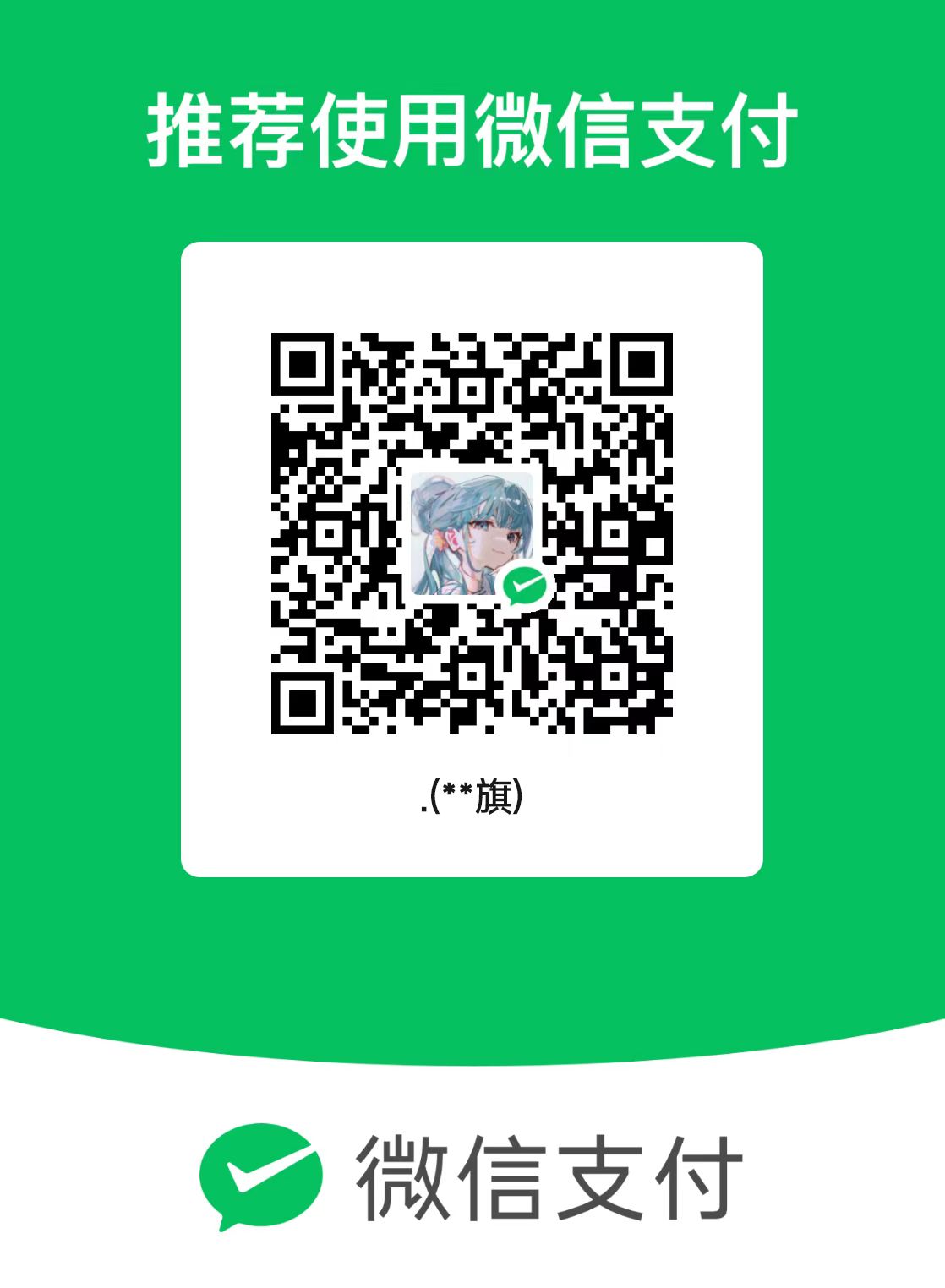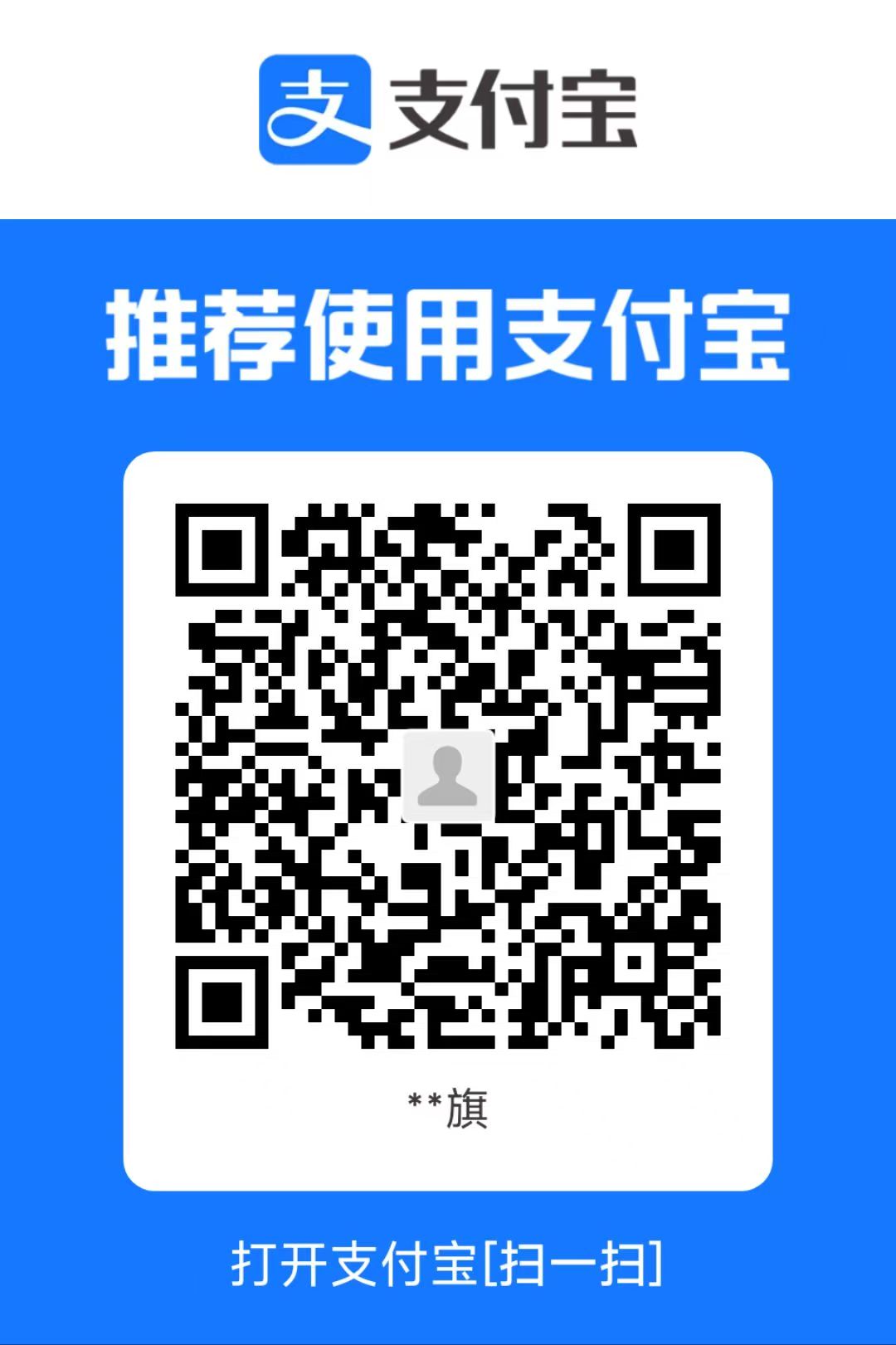VS code 配置C/C++环境 配置intellisense
VS code 配置C/C++环境(配置intellisense)
1.安装C/C++ for Visual Studio Code
点击左边扩展栏图标—>搜索C/C++ -> 安装->Reload: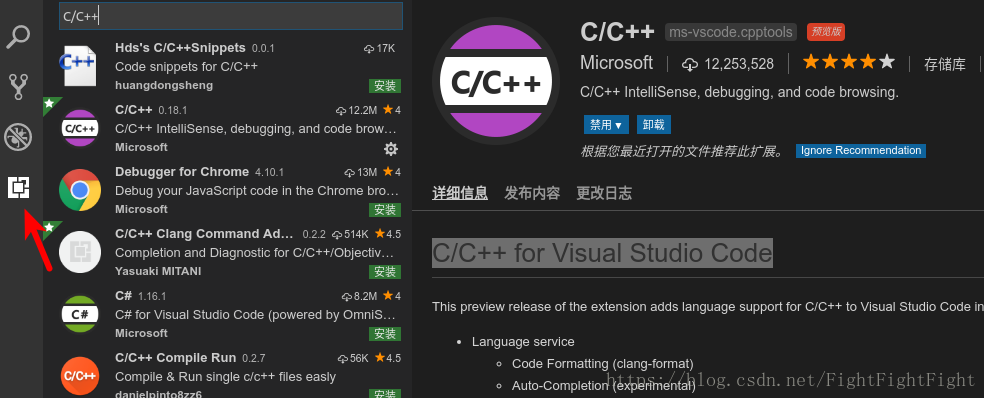
安装完成之后,打开你的包含c++的文件夹,将会生成一个.vscode文件夹,所有的配置将在这个文件夹中进行配置。
2.配置IntelliSense
扩展程序会根据当前系统环境配置基本信息,因此有可能配置不完整,这时需要通过生成c_cpp_properties.json文件来配置缺少的信息:
ctrl+shift+P打开Command Palette,运行C/Cpp: Edit configurations...生成c_cpp_properties.json:
1 | { |
这是Ubuntu平台上默认生成的c_cpp_properties.json文件,可在这个文件中添加配置。
对于Windows环境下,需要自己下载编译器安装并配置,比如我下载了MinGW64,然后需要配置环境变量:
1 | 变量名:MINGW |
然后重启VS code,并在c_cpp_properties.json文件中添加:
1 | "compilerPath": "D:\\worksoftware\\mingw-w64\\i686-8.1.0-posix-dwarf-rt_v6-rev0\\mingw32\\bin\\g++.exe" |
3.构建应用程序
如果要构建应用程序,则需要生成tasks.json文件:
Ctrl+Shift+P -> Tasks: Configure Tasks… -> Create tasks.json file from templates -> Others.
1 | { |
生成tasks.json后,根据自己需求修改command、args或其他字段。
4.DEBUG代码
要启用调试,需要生成launcher.json文件:
点击菜单栏DEBUG->Add Configuration ->选择C++ (GDB/LLDB)(Windows下选择C++ Windows) ,这时将会生成launcher.json文件:
1 | { |
生成launcher.json文件后,其他的属性可不改,但必须将program属性的值修改为要执行的文件。然后点击Debug->Start Debugging,既可以开始调试了,点击侧边栏的Debug图标可查看BreakPoint、Call Stack等。